“软粉”也要安心用Android——微软桌面
不久前,微软官方宣布了Windows Phone作古的消息,让很多“软粉”感慨不已。如果作为软粉的你,也随比尔·盖茨一起加入了Android阵营,那这款微软官方出品的Android桌面APP《微软桌面》就一定不要错过啦!
一步一步,定制个性桌面
事实上,微软很早以前就已经推出了Android桌面APP,那时候还叫Arrow Launcher,而且采用的是内测方式。如今,这款APP已经正式更名为《微软桌面》,也完全对外开放。
桌面APP涉及到很多方方面面的内容,因此在首次打开《微软桌面》时,我们需要进行一些设置,让桌面看起来更顺眼,用起来也更顺手。这第一步,便是为《微软桌面》赋予短信、通讯录和摄像头等各种权限。如此一来,《微软桌面》才能像系统桌面一样,正常使用各种手机功能。而接下来,我们就可以根据APP的指引,完成一系列的个性化设置了。设置项包括,主题色、壁纸和卡片页定制等。
值得一提的是,在设置壁纸时,我们可以选择“必应每日壁纸”。也就是说,《微软桌面》的壁纸可以同步每日必应搜索引擎的每日图片。对于“软粉”来说,简直完美。设置完成后,登录微软账号就可以进入桌面啦!进入桌面后,APP便会自动弹出系统的桌面设置页面,我们在此将“主桌面应用”设置为“微软桌面”的话,就能够将后者当成系统默认的桌面APP了。
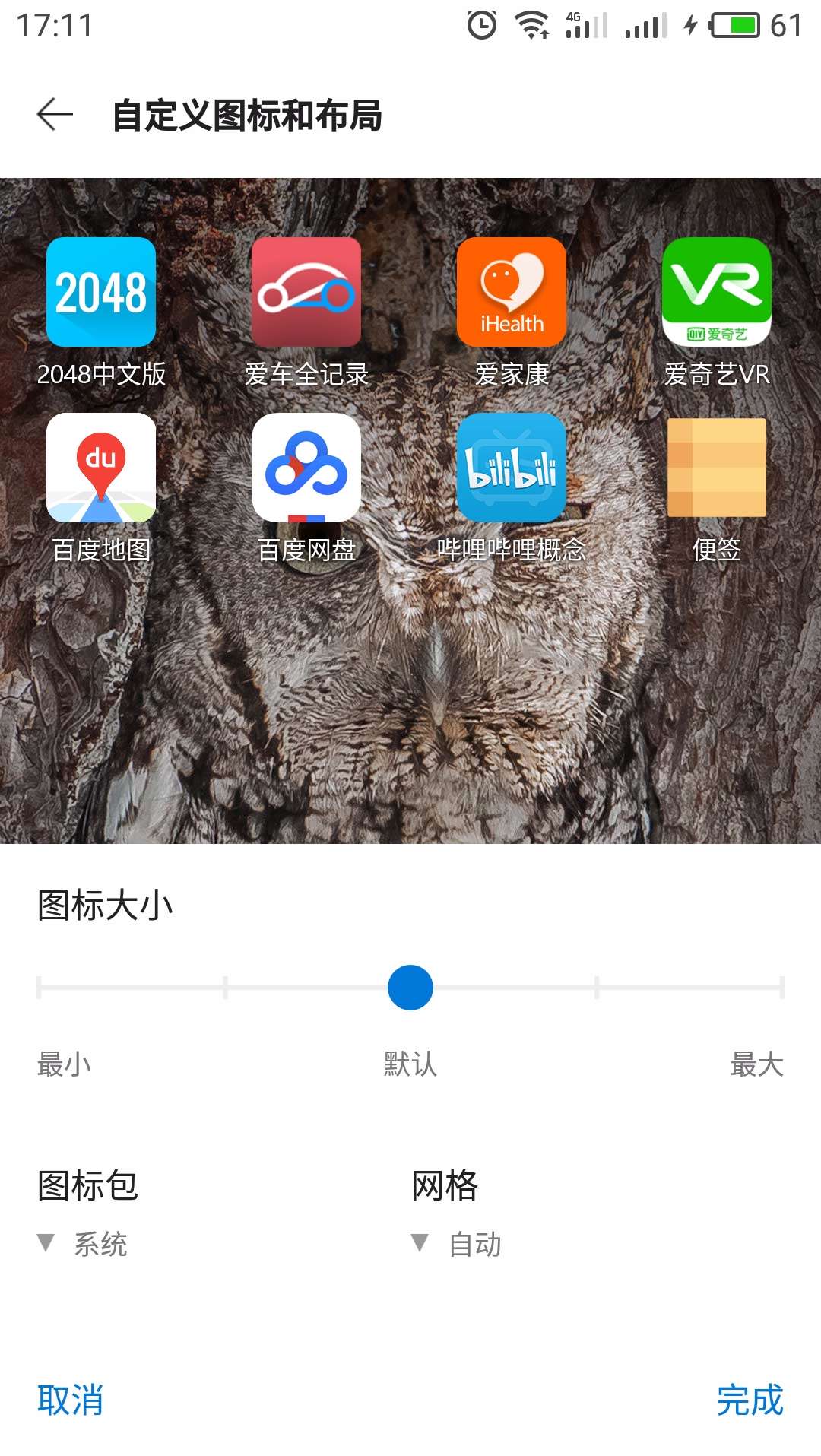
不一样的桌面体验
对于普通用户来说,目前已经习惯了Android和iOS两种风格的桌面。而我们在上手使用一段时间后,发现《微软桌面》还是和这二者有不小的使用体验上的差异,颇具新鲜感。
《微软桌面》提供了负一屏功能,它通过卡片的形式,提供了各种常用功能。首先映入眼帘的是我们在Windows 10中设置的微软账户头像(必须登录相关账户),而下方的日程表内容,其实也和我们在Windows 10中设置的日程内容是同步的。再往下走,则是我们最近在手机上进行的各种操作。比如,拍了张照片、打了个电话或者录制了一段视频,以及常用应用和联系人等。
而在主屏上,《微软桌面》默认显示的图标并不多,多余的图标都被放置在了类似于原生Android的抽屉当中。点击在屏幕上向上划动即可打开抽屉,和原生Android不同的是,这个抽屉中的内容按照拼音方式排列。右侧也提供了快速选择工具条,使用起来非常方便。长按,则可以直接将其添加到桌面中。而要是在桌面上长按图标,则会弹出菜单方便我们删除或编辑内容。
更有意思的是,《微软桌面》支持调节桌面图标的大小。双指在桌面上向下划动打开设置,然后依次点击“个性化设置”→“自定义图标和布局”,即可调整图标的大小和布局。同时,我们也可以在设置中选择隐藏APP名称,选择图标包、以及点击桌面中的“壁纸”,随机更换壁纸,以满足你的个性化需求。
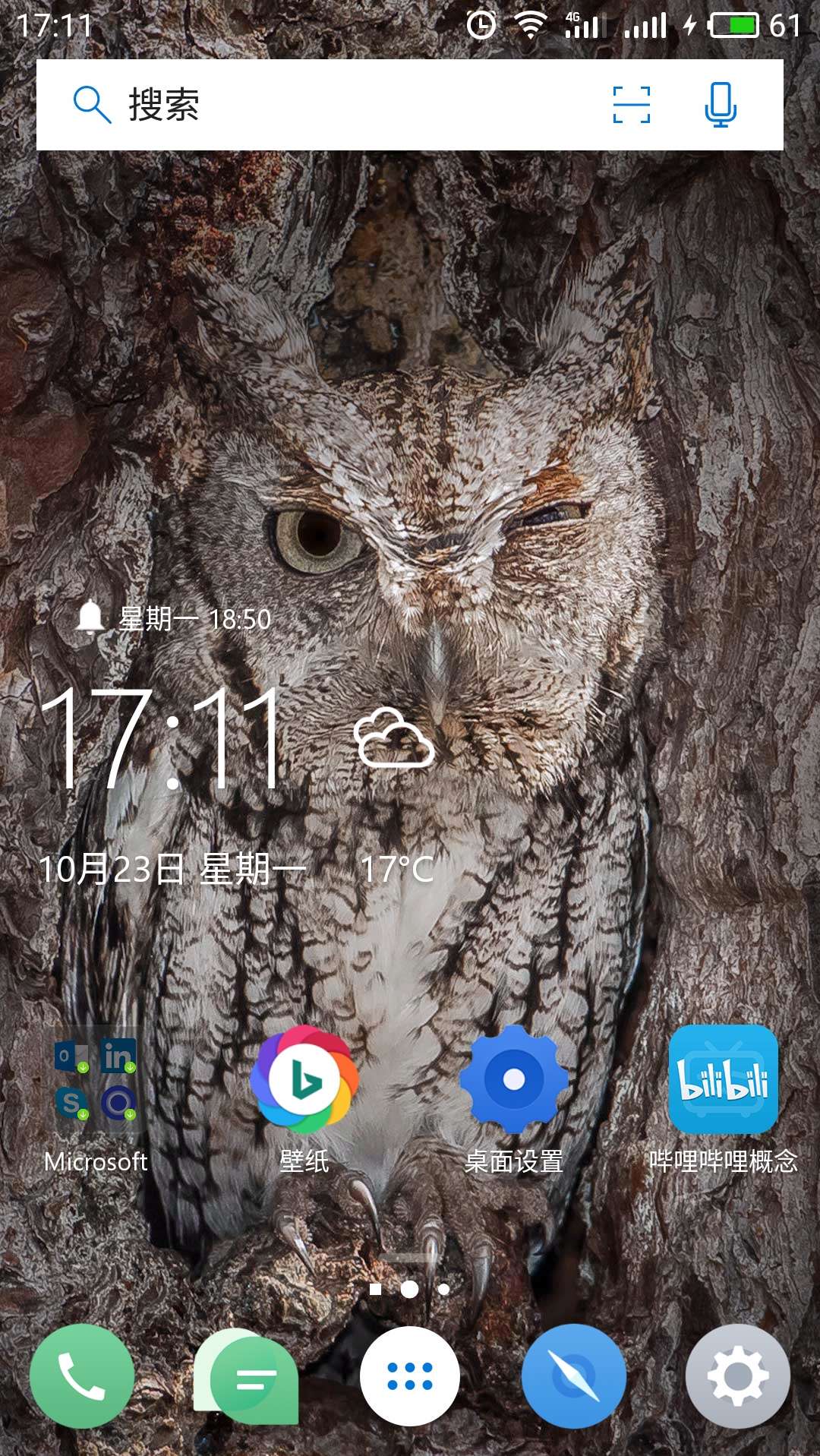
小编手记:
《微软桌面》视觉观感比较清爽,加上“微软”二字的情怀加持,可以同步Windows 10上的部分内容,以及和OneDrive的各种联动,让它成为“软粉”的不错选择。看来传言没错,微软的确是优秀的Android APP开发商。













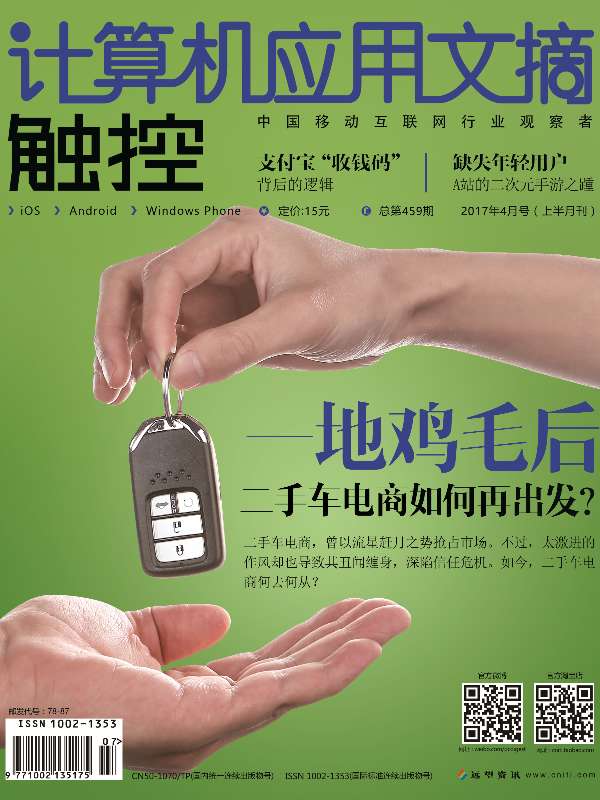
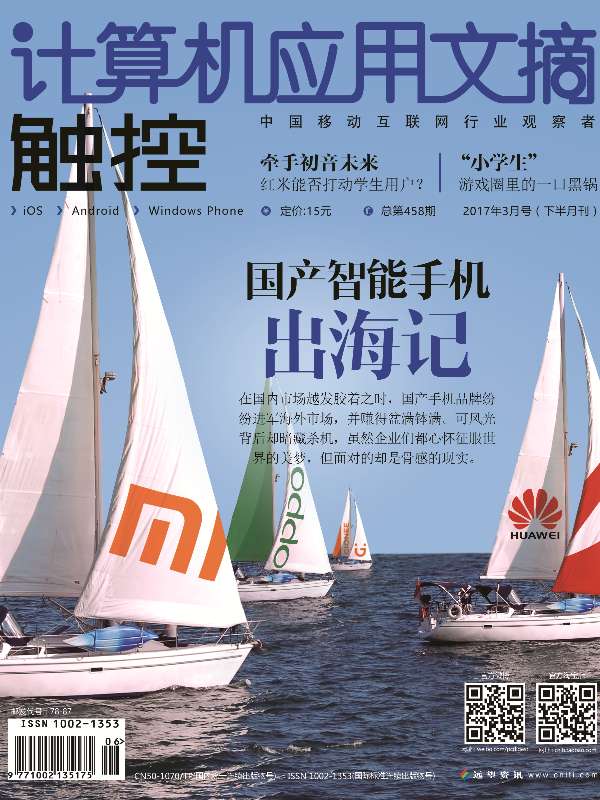



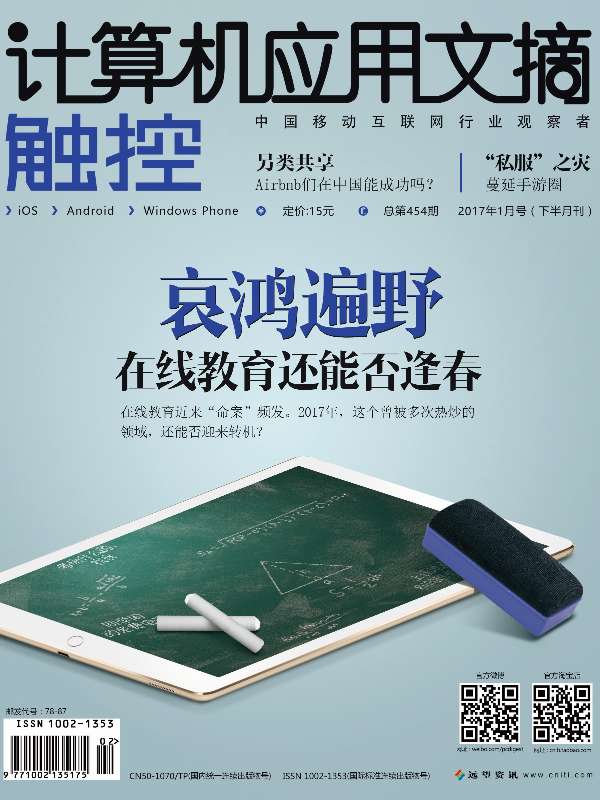




加载更多